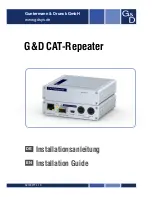Seite
11
von
32
5. Drücken Sie auf
„Gerät hinzufügen“
und wählen ein Ihr Internet aus.
6. Geben Sie das W-LAN Passwort ein und drücken OK um zu bestätigen und Ihr Gerät
mit dem W-LAN zu verbinden.
7. Wenn auf Ihrem Smartphone angezeigt wird, dass der Vorgang erfolgreich war und die
W-LAN Anzeige auf dem Display des Heizgeräts aufhört zu blinken und durchgehend
leuchtet, dann ist das Panel mit Ihrem W-LAN verbunden.
BITTE BEACHTEN SIE:
Was tun, wenn die Verbindung fehlgeschlagen ist:
Wenn auf Ihrem Smartphone angezeigt wird, dass die Verbindung fehlgeschlagen ist,
müssen Sie in den „langsam blinkenden Zustand“ wechseln und sich mit dem eigenen
Netz des Panels verbinden.
Wenn die W-LAN Anzeige auf dem Display schnell blinkt, drücken Sie die SET-Taste
5 Sekunden lang. Die W-Lan Anzeige leuchtet nun auf und wechselt in einen langsam
blinkenden Zustand.
Öffnen Sie nun das W-LAN Menü auf Ihrem Smartphone und verbinden sich mit dem
WIFI „SMARTLIFE“ und verbinden sich damit.
Sobald Sie nun die TUYA-App öffnen, verbindet sich das Gerät automatisch mit Ihrem
Smartphone.
Wenn Auf Ihrem Handy angezeigt wird, das der Vorgang erfolgreich war und die W-
LAN Anzeige auf dem Display des Heizgeräts aufhört zu blinken und durchgehen
leuchtet, dann ist der Vorgang abgeschlossen.
Sie können nun Ihr Smartphone als Fernbedienung verwenden:
1. Temperatur einstellen
1. Öffnen Sie die „Tuya Smart“ App um das Heizpanel auszuwählen.
2. Klicken
Sie
auf
das
zu
bedienende
Gerät
und
rufen
Sie
die
Gerätebedienungsoberfläche auf. Der Netzschalter in der linken unteren Ecke des
Handy-Displays wird ausgeschaltet und die Farbe des Displays ist dunkelrot, was
darauf hinweist, dass das Gerät ausgeschaltet ist.
3. Klicken Sie auf den Schalter und die Einschalttaste unten links auf der
Telefonschnittstelle. Die Farbe der Telefonschnittstelle leuchtet hellrot und zeig an,
dass das Gerät eingeschalten ist.
4. Drücken Sie die Taste + oder – um die Temperatur einzustellen.
5. Wenn die Einstellungstemperatur höher als die Umgebungstemperatur ist, beginnt das
Gerät an zu heizen – anderenfalls befindet sich das Gerät im zu erhitzenden Zustand.
2. Zeitschaltuhr
1. Öffnen Sie die „Tuya Smart“ App um das Heipanel auszuwählen.
2. Klicken Sie auf das zu bedienende Gerät und rufen Sie die Bedienoberfläche auf.
3. Klicken Sie auf Timing.
4. Klicken Sie auf Timing hinzufügen.
5. Wählen Sie Stunde, Minute und Wochentag aus und klicken Sie auf bestätigen.
3. Gerätefreigabe für mehr Nutzer
1. Rufen Sie die Bedienoberfläche des Geräts auf. Klicken Sie auf „Mehr“ in der rechten
oberen Ecke und wählen Sie das freizugebende Gerät aus.
2. Klicken Sie auf „Freigabe hinzufügen“, geben Sie die Telefonnummer des neuen
Mitglieds ein und klicken Sie auf fertig stellen.
4. Gerätefreigabe von Nutzern entziehen
1. Öffnen Sie die „Tuya Smart“ App und rufen Sie das „Personal Center“ auf, um auf
Gerätefreigabe zu klicken.
2. Löschen Sie die Telefonnummer des Mitglieds um die Freigabe zu entziehen.